NotebookLM là công cụ hữu ích giúp bạn tổ chức, quản lý và trích xuất thông tin từ nhiều nguồn tài liệu khác nhau. Tuy nhiên, nếu bạn cài đặt và sử dụng trực tiếp ứng dụng trên điện thoại thì sẽ bị hạn chế khá nhiều tính năng, chẳng hạn như:
- Không thêm được file audio
- Không hỗ trợ một số định dạng tài liệu khác ngoài PDF, trang web và YouTube
Để sử dụng đầy đủ tính năng của NotebookLM trên điện thoại, bạn có thể làm theo hướng dẫn dưới đây.
1. Vì sao không nên dùng bản app trực tiếp?
Ứng dụng NotebookLM tải trực tiếp về điện thoại chỉ có giao diện cơ bản và bị thiếu nhiều tính năng nâng cao. Ví dụ:
- Không thể thêm file ghi âm (audio)
- Không tải được một số định dạng tài liệu khác (ngoài PDF, link web, YouTube)
Chính vì vậy, cách tốt nhất là bạn sử dụng NotebookLM qua trình duyệt Chrome và thêm nó như một “ứng dụng web” vào màn hình chính.
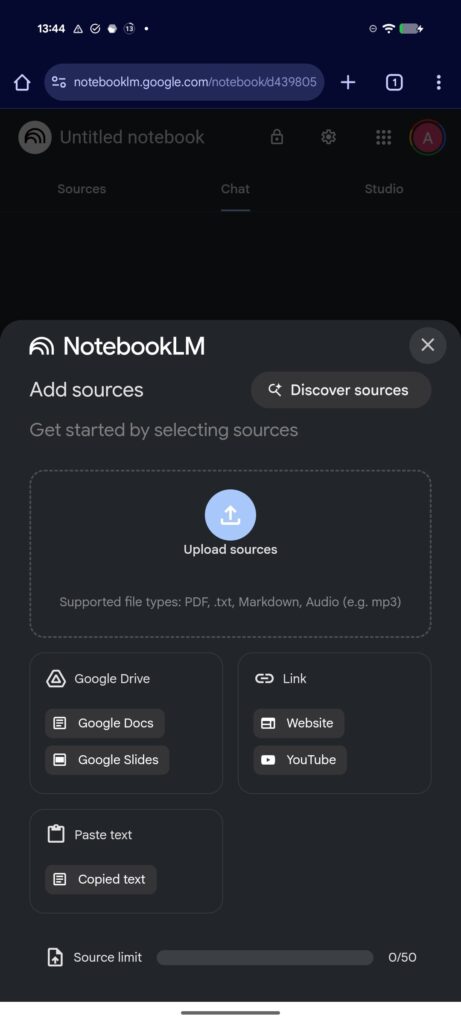
2. Cách cài đặt đầy đủ tính năng trên điện thoại
Bước 1: Mở Chrome
Trên điện thoại, bạn hãy mở trình duyệt Google Chrome.
Bước 2: Truy cập
Gõ vào thanh địa chỉ:
—> notebooklm.google
Bước 3: Thêm vào màn hình chính
- Nhấn vào biểu tượng menu (dấu 3 chấm) ở góc trên bên phải.
- Chọn Chia sẻ.
- Kéo các lựa chọn lên và chọn Thêm vào màn hình chính.
Lúc này, trên màn hình điện thoại sẽ xuất hiện một icon NotebookLM giống như app thật, nhưng lại có đầy đủ tính năng như trên web.
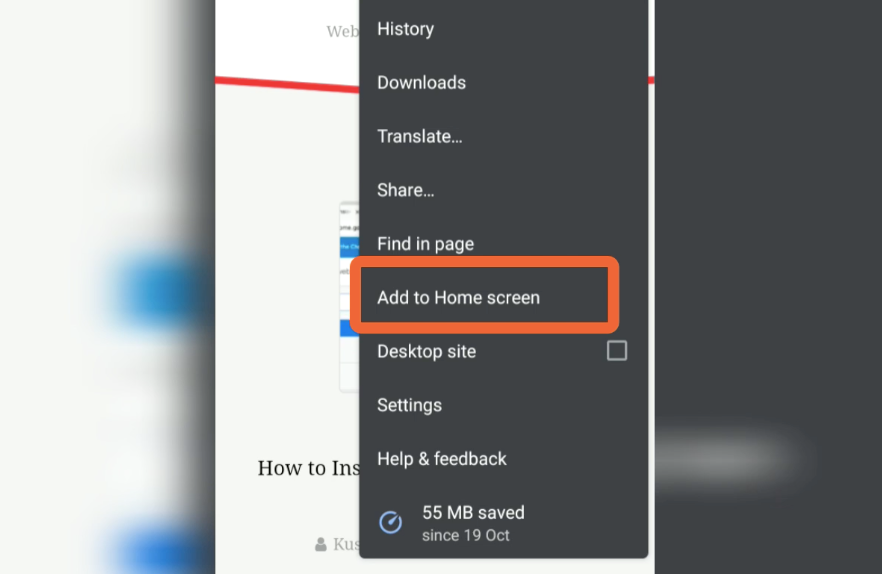
3. Thêm tài liệu và file ghi âm vào NotebookLM
Sau khi cài đặt xong, bạn có thể bắt đầu thêm nguồn tài liệu:
- Vào Notebook → Thêm nguồn → Chọn tệp
- Bạn sẽ thấy nhiều định dạng hỗ trợ hơn (PDF, Word, ghi âm, file văn bản, v.v.).
Ví dụ: Thêm file ghi âm
- Vào ứng dụng Ghi âm trên điện thoại → chọn file cần dùng (ví dụ “ghi âm số 6”).
- Nhấn Chia sẻ → Lưu dưới dạng tệp.
- Quay lại NotebookLM → Thêm nguồn → Chọn tệp.
- Chọn file vừa lưu, ngay lập tức NotebookLM sẽ tải lên và đồng bộ.
Kết quả:
- File audio đã có trong NotebookLM.
- Tự động đồng bộ với cả phiên bản NotebookLM trên máy tính.
4. Lưu ý khi gặp lỗi file
- Nếu gặp lỗi không đọc được file ghi âm, hãy chuyển file đó sang định dạng MP3 rồi thêm lại.
- Sau khi upload thành công, dữ liệu sẽ đồng bộ cả trên điện thoại lẫn máy tính.
5. Kết luận
Thay vì dùng ứng dụng NotebookLM trực tiếp, bạn nên cài đặt qua Chrome → Thêm vào màn hình chính để có được trải nghiệm đầy đủ nhất. Cách này cho phép bạn:
- Thêm nhiều định dạng file (audio, Word, PDF, web, YouTube…)
- Đồng bộ liền mạch giữa điện thoại và máy tính
- Sử dụng như một app riêng mà không bị giới hạn tính năng
Đây là cách nhanh nhất để biến NotebookLM trên điện thoại thành một công cụ học tập và làm việc chuyên nghiệp.
THÔNG TIN LIÊN HỆ
SDT: 0977383456
EMAIL: kbtech.technology@gmail.com
WEBSITE : kbtech.com.vn
ĐĂNG KÝ ZALO OA : dangkyzalooa.com